windows7系统将电脑分辨率调整到最佳的方法
很多用户在装完windows7系统之后,发现电脑分辨率并不清晰,看着很不舒服,那么其实我们可以自己手动将电脑分辨率调整到最佳,该怎么操作呢,本文就给大家分享一下windows7系统将电脑分辨率调整到最佳的方法。
推荐:雨林木风win7旗舰版系统下载
1、鼠标单击开始按钮;
2、单击“控制面板”;
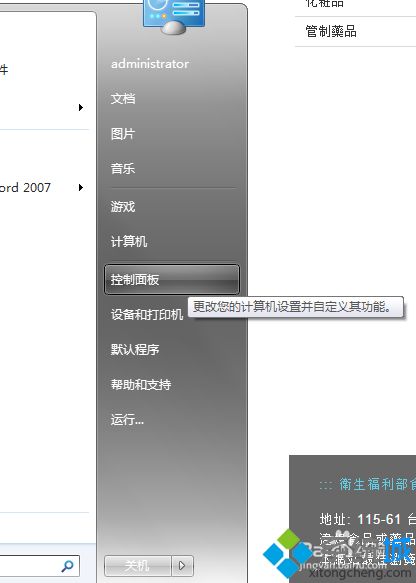
3、单击“外观和个性化”;
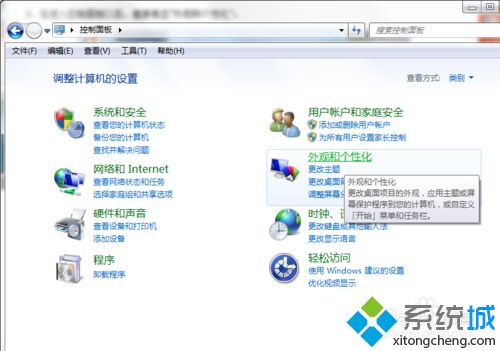
4、单击“调整屏幕分辨率”;
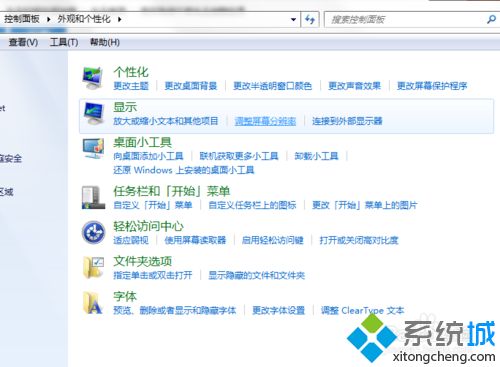
5、在WIN7系统中有“检测”功能,可以检测最适应目前屏幕的分辨率。如果不清楚分辨率是多少,可以进行检测;
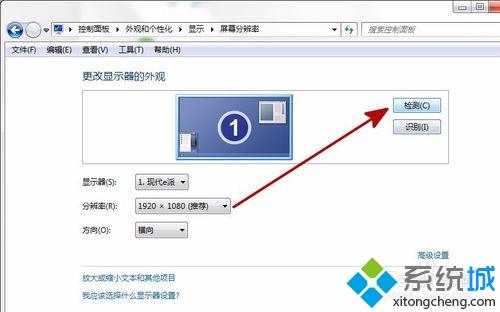
6、检测完成后,可直接使用系统推荐的分辨率;
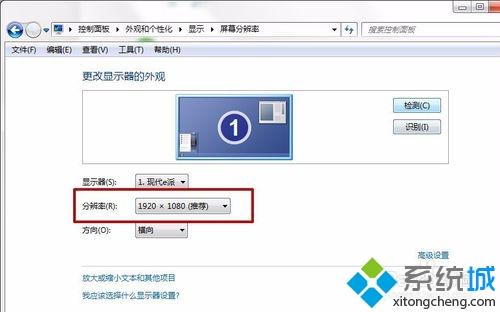
7、操作完成后,点击“确定”保存生效;
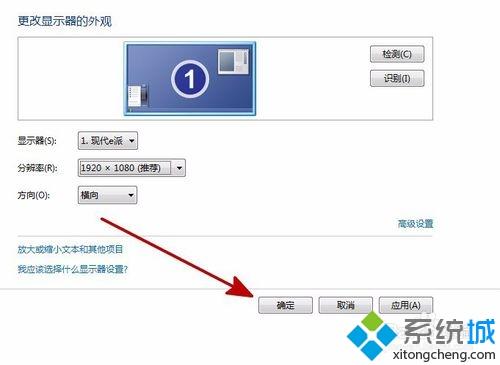
8、也可以选择应用查看效果,之后再点击确定保存更改。
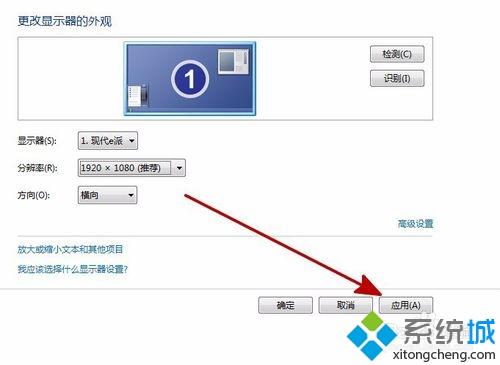
上述给大家介绍的便是windows7系统将电脑分辨率调整到最佳的方法,大家可以参照上面的方法来设置即可。
相关教程:mac投影后如何调整分辨率查看自己电脑的分辨率电脑调不了分辨率怎么解决电脑分辨率在哪XP系统电脑自动更改分辨率我告诉你msdn版权声明:以上内容作者已申请原创保护,未经允许不得转载,侵权必究!授权事宜、对本内容有异议或投诉,敬请联系网站管理员,我们将尽快回复您,谢谢合作!










